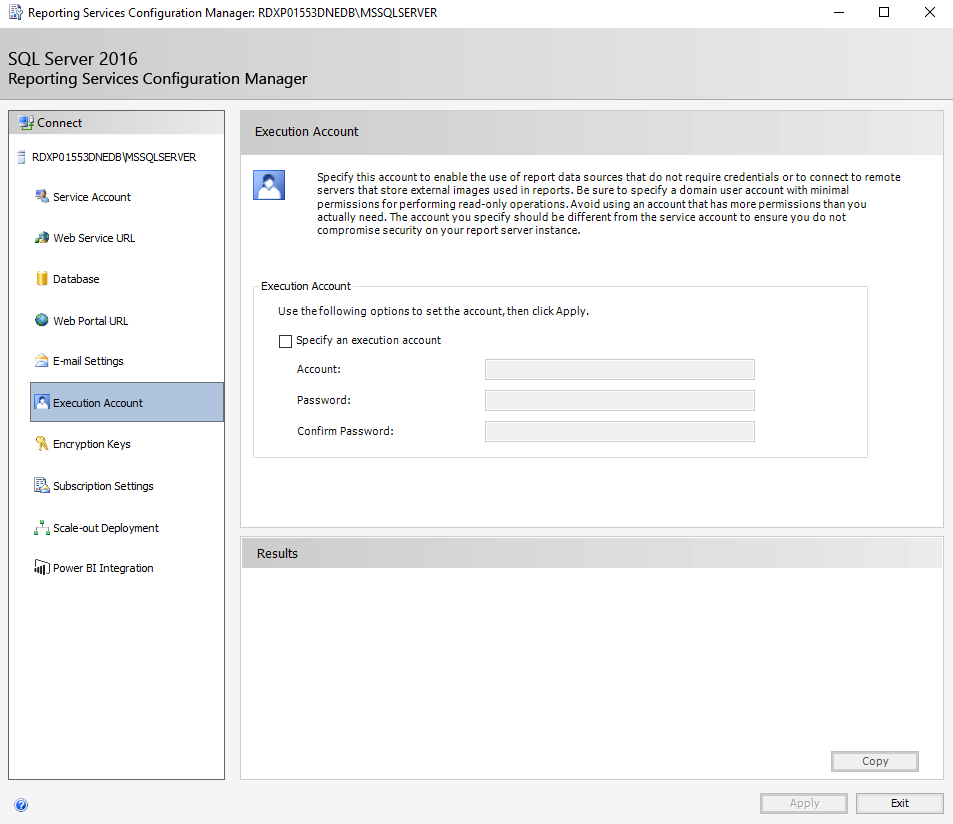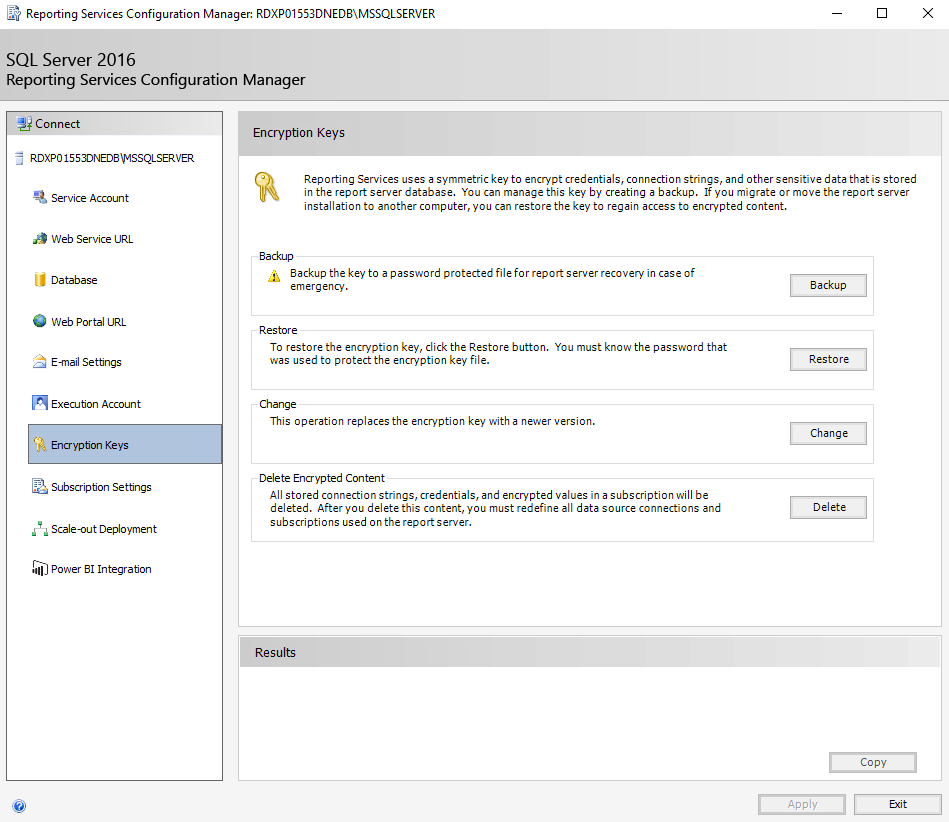為內部部署設定 SQL Server Reporting Services
使用本主題中的步驟為您的 Microsoft Dynamics 365 Finance + Operations (on-premises) 部署設定 SQL Server Reporting Services (SSRS)。
開啟 Reporting Services 設定管理員應用程式。
保留預設 伺服器名稱 (應該是現行機器的名稱) 和 報表伺服器實體 MSSQLSERVER。
點選 連線。
點選 服務帳戶 索引標籤並驗證設定是否與下圖相符。
點選 Web 服務 URL 索引標籤並驗證設定是否與下圖相符。
點選 資料庫 索引標籤並驗證 資料庫名稱 和 認證設定 是否與下圖相符。
注意
您將需要建立一個新資料庫。 為此,請點選 更改資料庫,然後驗證新的資料庫名稱是:DynamicsAxReportServer。
點選 Web 入口網站 URL 索引標籤並驗證設定是否與下圖相符。
注意
您必須點選 申請 建立和正確設定入口網站。
在設定入口網站後,入口網站 索引標籤將與下圖相符。
點選報表 URL 以檢視 SQL Server Reporting Services 入口網站。
當您在入口網站中時,建立一個名為 Dynamics 的新資料夾
在 Reporting Services 設定管理員,點選 電子郵件設定 索引標籤並驗證設定是否與下圖相符。
點選 執行帳戶 索引標籤並驗證設定是否與下圖相符。
不要更改 加密金鑰 索引標籤上的預設設定。
點選 訂閱設定 索引標籤並驗證設定是否與下圖相符。
不要更改 擴增部署 索引標籤上的預設設定。
不要更改 Power BI 整合 索引標籤上的預設設定。
點選 退出 以關閉 Reporting Services 設定管理員。
意見反映
即將推出:我們會在 2024 年淘汰 GitHub 問題,並以全新的意見反應系統取代並作為內容意見反應的渠道。 如需更多資訊,請參閱:https://aka.ms/ContentUserFeedback。
提交及檢視以下的意見反映: